GNOME fondivaatur
GNOME Font Viewer on vaikimisi saadaval kõigis suuremates Linuxi jaotustes, mis kasutavad GNOME Shelli või muid GNOME-põhiseid töölauakeskkondi. See võimaldab teil vaadata kõiki teie süsteemi installitud fonte ja sirvida nende omadusi. Seda saab kasutada ka kogu süsteemi hõlmavate kohandatud fontide installimiseks.
Kohandatud fondi installimiseks GNOME Font Vieweri abil paremklõpsake nuppu.ttf ”või“.otf ”faili ja klõpsake menüükäsul“ Open With Fonts ”.
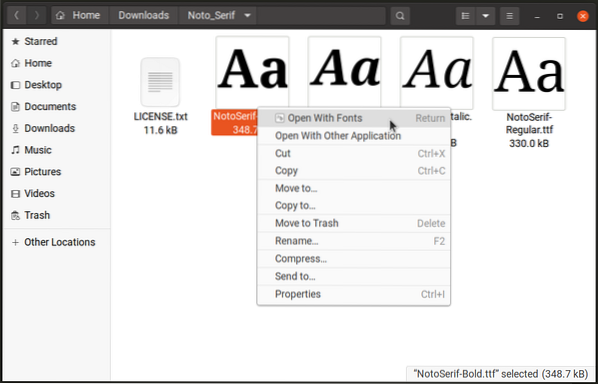
Fondi installimiseks klõpsake ülemisel päisteribal nuppu „Install“. GNOME Font Vieweril võib fondi installimiseks ja fondi vahemälu värskendamiseks kuluda mõni sekund, nii et oodake, kuni protsess lõpeb.
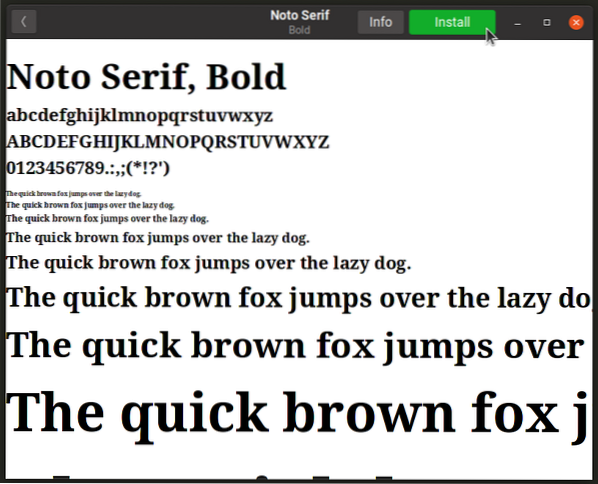
Pärast installimist saate süsteemi fondide abil valida uue fondi või kasutada rakendust, näiteks „GNOME Tweaks”, et kogu süsteemi laiendada. Installitud font on saadaval ka teistele süsteemi ja kolmanda osapoole rakendustele.
GNOME Font Vieweri saate Ubuntu installida alltoodud käsu abil:
$ sudo apt install gnome-font-viewerGNOME Font Viewer on saadaval ka Flatpaki paketina, mida saab installida kõikidesse peamistesse Linuxi distributsioonidesse.
Fondihaldur
Fontide haldur, nagu nimigi ütleb, on tööriist kohandatud fontide haldamiseks ja installimiseks Linuxis. Saate seda kasutada süsteemiüleste fontide eelvaate kuvamiseks, lubamiseks, keelamiseks ja võrdlemiseks. Sellel on mitme paani ja vahelehtede paigutus, mis kategoriseerib fondid ja nende omadused kenasti erinevate pealkirjade alla. See annab ka võimaluse fonte otse alla laadida Google Fonts'i veebisaidilt. Erinevalt GNOME Font Viewerist võimaldab fontide haldur teil muuta kogu süsteemi laiuseid fonte rakendusest endast, nii et te ei vaja fondide vahetamiseks ühtegi muud kolmanda osapoole rakendust. See sisaldab ka arvukalt võimalusi fontide väljanägemise kohandamiseks ning saate seda kasutada fondide vihjete ja aliasimise vastaste näpistamiseks.
Uue fondi installimiseks Font Manageri abil klõpsake lihtsalt ülemisel päiseribal ikooni “+” (pluss).
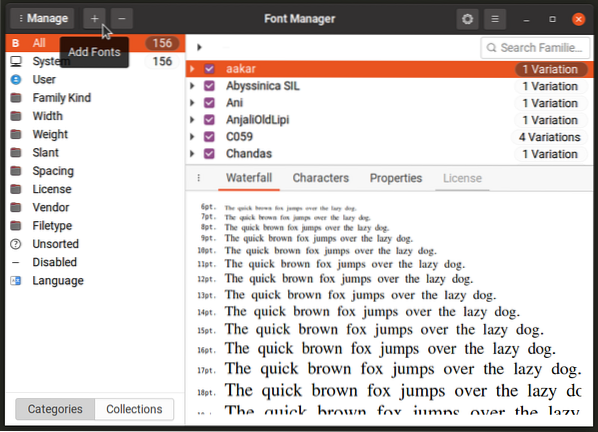
Fontihalduri saate Ubuntu installida alltoodud käsu abil:
$ sudo apt installib font-managerFontihaldur on saadaval ka Flatpaki paketina, mida saab installida kõikidesse peamistesse Linuxi distributsioonidesse.
Fontide leidja
Font Finder on veebifailide jaoks saadaval olev Google Fonts'i repositooriumi rakendus. Kirjutatud Rustis ja GTK3-s, võimaldab teil Google Fontsi veebisaidil otse vaadata, sirvida ja installida fonte. See sisaldab ka mõningaid võimalusi tulemuste sortimiseks ja filtreerimiseks ning valikulist tumedat teemat fontide eelvaate jaoks.

Fontide leidja on saadaval Flatpaki paketina. Ubuntu installimiseks kasutage järjestikku järgmisi käske:
$ sudo apt installige flatpak$ flatpak remote-add --if-not-exist flathub https: // flathub.org / repo / flathub.flatpakrepo
$ flatpak installige flathub io.github.mmvarras.FontFinder
Font Finderi saate installida teistesse Linuxi distributsioonidesse oma Flathubi poe loendist, mis on siin saadaval.
Käsurea meetod
Kohandatud fontide installimiseks käsurea liidese abil peate fondifailid teatud kataloogidesse kopeerima. Kui soovite kõigile kasutajatele fonte installida, kopeerige fondifailid järgmisse kataloogi (vajalik on juurjuurdepääs):
/ usr / share / fontsKui soovite installida fonte ainult praegusele kasutajale, kasutage selle asemel järgmist asukohta (looge kaust, kui seda pole):
$ KODU /.local / share / fontsKui fondifailid on nendesse kohtadesse kopeeritud, peate installimise lõpuleviimiseks kogu süsteemi fondivahemiku värskendama. Selleks käivitage järgmine käsk:
$ sudo fc-cache -f -vTeise võimalusena võite fondi vahemälu värskendamiseks süsteemi lihtsalt taaskäivitada.
Võite ka alamkatalooge luua kahes ülalnimetatud asukohas ja lisada nendesse kaustadesse fonte, et need kenasti kategoriseerida. Fontide vahemälu valib need pärast värskendamist automaatselt.
Järeldus
Kohandatud fontide installimine Ubuntu ja teistesse suurtesse Linuxi distributsioonidesse on üsna lihtne, kuna saadaval on nii graafilised rakendused kui ka käsurea meetodid. Kohandatud fonte saab kasutada mitmel erineval viisil ja need on eriti kasulikud kunstnikele, disaineritele, programmeerijatele ja kirjanikele.
 Phenquestions
Phenquestions


